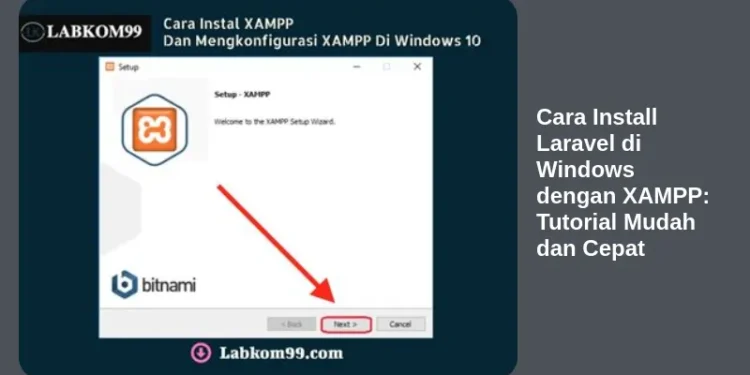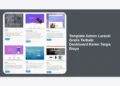Selamat datang! Jika kamu sedang mencari cara untuk mengembangkan aplikasi web yang canggih dan terstruktur di Windows, maka Laravel adalah pilihan yang tepat. Framework PHP yang satu ini sangat populer karena kemudahannya, fitur-fiturnya yang kaya, dan komunitasnya yang besar. Dalam tutorial ini, kita akan membahas cara install Laravel di Windows dengan XAMPP secara langkah demi langkah, mudah, dan cepat. Jadi, siapkan kopimu dan mari kita mulai!
1. Apa Itu Laravel dan Mengapa Memilihnya?
Sebelum kita masuk ke proses instalasi, mari kita pahami terlebih dahulu apa itu Laravel dan mengapa banyak developer web memilihnya.
Laravel adalah sebuah framework PHP open-source yang didesain untuk memudahkan pengembangan aplikasi web dengan sintaks yang elegan dan fitur-fitur yang lengkap. Laravel mengikuti pola desain Model-View-Controller (MVC), yang membantu dalam memisahkan logika aplikasi, tampilan, dan data, sehingga kode menjadi lebih terstruktur dan mudah dikelola.
Mengapa Memilih Laravel?
- Sintaks yang Elegan: Laravel dikenal dengan sintaksnya yang bersih dan mudah dibaca, sehingga membuat kode lebih mudah dipahami dan dipelihara.
- Fitur Lengkap: Laravel menyediakan banyak fitur bawaan seperti ORM (Object-Relational Mapping) Eloquent, routing, templating engine (Blade), authentication, authorization, dan masih banyak lagi.
- Keamanan: Laravel memiliki fitur keamanan bawaan yang kuat, seperti perlindungan terhadap CSRF (Cross-Site Request Forgery) dan XSS (Cross-Site Scripting).
- Komunitas Besar: Laravel memiliki komunitas developer yang besar dan aktif, sehingga kamu akan mudah menemukan bantuan dan sumber daya jika mengalami masalah.
- Ekosistem yang Kaya: Laravel memiliki ekosistem yang kaya dengan berbagai paket dan library yang tersedia, yang dapat membantu kamu mempercepat proses pengembangan aplikasi.
- Pengembangan yang Cepat: Dengan fitur-fitur dan alat yang disediakan oleh Laravel, kamu dapat mengembangkan aplikasi web dengan lebih cepat dan efisien.
2. Persiapan: Instalasi XAMPP dan Konfigurasi Awal
Sebelum kita bisa menginstall Laravel, kita membutuhkan lingkungan pengembangan (development environment). Salah satu yang paling populer dan mudah digunakan adalah XAMPP. XAMPP adalah paket software open-source yang berisi Apache web server, MariaDB database, PHP, dan Perl.
Langkah-langkah Instalasi XAMPP:
- Download XAMPP: Kunjungi situs web Apache Friends (www.apachefriends.org) dan download installer XAMPP untuk Windows. Pastikan kamu mendownload versi yang sesuai dengan sistem operasi kamu.
- Jalankan Installer: Setelah selesai mendownload, jalankan installer XAMPP. Ikuti instruksi yang muncul di layar.
- Pilih Komponen: Saat proses instalasi, kamu akan diminta untuk memilih komponen yang ingin diinstall. Pastikan kamu memilih Apache, MySQL (atau MariaDB), PHP, dan phpMyAdmin. Komponen lainnya opsional.
- Pilih Folder Instalasi: Pilih folder tempat kamu ingin menginstall XAMPP. Secara default, XAMPP akan diinstall di folder
C:xampp. - Selesaikan Instalasi: Ikuti instruksi selanjutnya dan tunggu hingga proses instalasi selesai.
- Jalankan XAMPP Control Panel: Setelah instalasi selesai, jalankan XAMPP Control Panel.
Konfigurasi Awal XAMPP:
- Start Apache dan MySQL: Di XAMPP Control Panel, klik tombol “Start” di samping Apache dan MySQL. Jika semuanya berjalan dengan lancar, akan muncul tulisan “Running” berwarna hijau.
- Verifikasi Instalasi: Buka browser web kamu dan ketikkan
http://localhostatauhttp://127.0.0.1di address bar. Jika kamu melihat halaman selamat datang XAMPP, berarti instalasi XAMPP berhasil. - Konfigurasi PHP: Beberapa konfigurasi PHP mungkin diperlukan agar Laravel dapat berjalan dengan baik. Buka file
php.iniyang terletak di folderC:xamppphp(atau di folder tempat kamu menginstall XAMPP).- Cari baris
;extension=openssldan hapus tanda titik koma (;) di depannya untuk mengaktifkan ekstensi OpenSSL. Ekstensi ini diperlukan untuk menggunakan fitur enkripsi Laravel. - Cari baris
;extension=pdo_mysqldan hapus tanda titik koma (;) di depannya untuk mengaktifkan ekstensi PDO MySQL. Ekstensi ini diperlukan untuk terhubung ke database MySQL. - Cari baris
upload_max_filesize = 2Mdan ubah nilainya menjadiupload_max_filesize = 20M(atau sesuai kebutuhan kamu) untuk meningkatkan ukuran file yang dapat diunggah. - Cari baris
post_max_size = 8Mdan ubah nilainya menjadipost_max_size = 20M(atau sesuai kebutuhan kamu) untuk meningkatkan ukuran data yang dapat dikirim melalui POST. - Simpan perubahan yang kamu lakukan dan restart Apache di XAMPP Control Panel.
- Cari baris
3. Install Composer: Dependency Manager untuk PHP
Laravel menggunakan Composer sebagai dependency manager. Composer adalah alat untuk mengelola library dan package yang dibutuhkan oleh aplikasi PHP. Kita perlu menginstall Composer terlebih dahulu sebelum menginstall Laravel.
Langkah-langkah Instalasi Composer:
- Download Composer: Kunjungi situs web Composer (https://getcomposer.org/) dan download installer Composer untuk Windows.
- Jalankan Installer: Setelah selesai mendownload, jalankan installer Composer. Ikuti instruksi yang muncul di layar.
- Pilih PHP: Saat proses instalasi, kamu akan diminta untuk memilih executable PHP yang akan digunakan oleh Composer. Arahkan ke file
php.exeyang terletak di folderC:xamppphp(atau di folder tempat kamu menginstall XAMPP). - Selesaikan Instalasi: Ikuti instruksi selanjutnya dan tunggu hingga proses instalasi selesai.
- Verifikasi Instalasi: Buka Command Prompt (atau PowerShell) dan ketikkan
composer. Jika kamu melihat daftar perintah Composer, berarti instalasi Composer berhasil.
4. Install Laravel: Menggunakan Composer untuk Membuat Proyek Baru
Setelah XAMPP dan Composer terinstall, kita siap untuk menginstall Laravel. Kita akan menggunakan Composer untuk membuat proyek Laravel baru.
Langkah-langkah Instalasi Laravel:
-
Buka Command Prompt (atau PowerShell): Buka Command Prompt (atau PowerShell) sebagai administrator.
-
Navigasi ke Folder
htdocs: Navigasikan ke folderhtdocsdi dalam folder XAMPP. Folder ini adalah root directory untuk web server Apache. Ketikkan perintah berikut:cd C:xampphtdocs(Ganti
C:xamppdengan folder tempat kamu menginstall XAMPP jika berbeda.) -
Buat Proyek Laravel Baru: Gunakan perintah Composer
create-projectuntuk membuat proyek Laravel baru. Ketikkan perintah berikut:composer create-project --prefer-dist laravel/laravel nama-proyekGanti
nama-proyekdengan nama yang kamu inginkan untuk proyek Laravel kamu. Misalnya,blog.Perintah ini akan mendownload dan menginstall Laravel beserta semua dependensinya ke dalam folder
nama-proyek. Proses ini mungkin memakan waktu beberapa menit, tergantung pada kecepatan internet kamu. -
Navigasi ke Folder Proyek: Setelah proses instalasi selesai, navigasikan ke folder proyek yang baru kamu buat. Ketikkan perintah berikut:
cd nama-proyek(Ganti
nama-proyekdengan nama proyek yang kamu berikan sebelumnya.)
5. Konfigurasi Laravel: Mengatur Database dan Environment
Setelah Laravel terinstall, kita perlu melakukan beberapa konfigurasi agar aplikasi kita dapat berjalan dengan baik.
Konfigurasi Database:
- Buat Database: Buka phpMyAdmin (http://localhost/phpmyadmin) di browser web kamu.
- Buat Database Baru: Klik tab “Databases” dan buat database baru. Berikan nama database yang sesuai dengan kebutuhan kamu, misalnya
blog. - Konfigurasi File
.env: Buka file.envyang terletak di folder proyek Laravel kamu. File ini berisi konfigurasi environment aplikasi.- Cari baris
DB_CONNECTION=mysqldan pastikan nilainya adalahmysql. - Cari baris
DB_HOST=127.0.0.1dan pastikan nilainya adalah127.0.0.1. - Cari baris
DB_PORT=3306dan pastikan nilainya adalah3306. - Cari baris
DB_DATABASE=homesteaddan ubah nilainya menjadi nama database yang kamu buat sebelumnya, misalnyaDB_DATABASE=blog. - Cari baris
DB_USERNAME=homesteaddan ubah nilainya menjadi username database kamu. Secara default, username MySQL adalahroot. Jadi, ubah nilainya menjadiDB_USERNAME=root. - Cari baris
DB_PASSWORD=secretdan ubah nilainya menjadi password database kamu. Jika kamu tidak mengatur password untuk database MySQL, biarkan nilainya kosong, yaituDB_PASSWORD=. - Simpan perubahan yang kamu lakukan.
- Cari baris
Konfigurasi Lainnya:
-
Generate Application Key: Jalankan perintah berikut di Command Prompt (atau PowerShell) untuk generate application key:
php artisan key:generatePerintah ini akan menghasilkan application key yang unik dan menyimpannya di file
.env. -
Konfigurasi APP_URL: Di file
.env, cari barisAPP_URL=http://localhostdan ubah nilainya menjadi URL aplikasi kamu, misalnyaAPP_URL=http://localhost/nama-proyek.
6. Menjalankan Aplikasi Laravel: Testing Instalasi
Setelah semua konfigurasi selesai, kita siap untuk menjalankan aplikasi Laravel kita.
Langkah-langkah Menjalankan Aplikasi Laravel:
-
Start Development Server: Buka Command Prompt (atau PowerShell) di folder proyek Laravel kamu dan jalankan perintah berikut:
php artisan servePerintah ini akan menjalankan development server Laravel. Secara default, server akan berjalan di alamat
http://127.0.0.1:8000. -
Buka Browser Web: Buka browser web kamu dan ketikkan alamat
http://127.0.0.1:8000(atau alamat yang ditampilkan oleh perintahphp artisan serve). Jika kamu melihat halaman selamat datang Laravel, berarti instalasi Laravel berhasil!
7. Troubleshooting: Mengatasi Masalah Umum Saat Instalasi
Meskipun proses instalasi Laravel relatif mudah, terkadang kita bisa mengalami masalah. Berikut adalah beberapa masalah umum dan cara mengatasinya:
- Error “Class ‘PDO’ not found”: Pastikan ekstensi PDO MySQL diaktifkan di file
php.ini. Buka filephp.inidan hapus tanda titik koma (;) di depan baris;extension=pdo_mysql. Kemudian restart Apache. - Error “OpenSSL extension required”: Pastikan ekstensi OpenSSL diaktifkan di file
php.ini. Buka filephp.inidan hapus tanda titik koma (;) di depan baris;extension=openssl. Kemudian restart Apache. - Error “Composer not recognized as an internal or external command”: Pastikan kamu telah menambahkan folder Composer ke PATH environment variable. Restart Command Prompt (atau PowerShell) setelah menambahkan folder Composer ke PATH.
- Error saat menjalankan
php artisan serve: Pastikan port 8000 tidak digunakan oleh aplikasi lain. Kamu bisa mencoba menjalankan development server di port lain dengan menggunakan perintahphp artisan serve --port=8080.
8. Langkah Selanjutnya: Memulai Pengembangan Aplikasi dengan Laravel
Setelah berhasil menginstall dan menjalankan Laravel, kamu siap untuk memulai pengembangan aplikasi web yang canggih dan terstruktur. Berikut adalah beberapa langkah selanjutnya yang bisa kamu lakukan:
- Pelajari Dokumentasi Laravel: Dokumentasi Laravel adalah sumber daya yang sangat berharga untuk mempelajari semua fitur dan kemampuan Laravel. Kunjungi situs web Laravel (https://laravel.com/docs) dan baca dokumentasi dengan seksama.
- Ikuti Tutorial Laravel: Ada banyak tutorial Laravel yang tersedia secara online, baik dalam bentuk artikel, video, maupun kursus online. Ikuti tutorial-tutorial ini untuk mempelajari dasar-dasar pengembangan aplikasi dengan Laravel.
- Bangun Proyek Sederhana: Cara terbaik untuk belajar Laravel adalah dengan membangun proyek sederhana. Mulailah dengan proyek kecil seperti blog sederhana atau aplikasi to-do list.
- Bergabung dengan Komunitas Laravel: Bergabunglah dengan komunitas Laravel untuk mendapatkan bantuan, berbagi pengetahuan, dan berkolaborasi dengan developer Laravel lainnya. Kamu bisa bergabung dengan forum Laravel, grup Facebook Laravel, atau channel Slack Laravel.
9. Alternatif XAMPP: Pilihan Lingkungan Pengembangan Lain
Selain XAMPP, ada beberapa alternatif lingkungan pengembangan lain yang bisa kamu gunakan untuk menginstall Laravel di Windows:
- Laragon: Laragon adalah lingkungan pengembangan yang ringan dan cepat untuk PHP, Node.js, Python, Java, dan lainnya. Laragon sangat mudah digunakan dan memiliki fitur-fitur yang lengkap.
- WAMP: WAMP (Windows, Apache, MySQL, PHP) adalah paket software yang mirip dengan XAMPP. WAMP juga menyediakan lingkungan pengembangan yang lengkap untuk aplikasi web PHP.
- Docker: Docker adalah platform kontainerisasi yang memungkinkan kamu untuk menjalankan aplikasi di dalam kontainer yang terisolasi. Docker adalah pilihan yang baik jika kamu ingin memiliki lingkungan pengembangan yang konsisten di berbagai sistem operasi.
10. Tips dan Trik: Optimalkan Pengalaman Pengembangan Laravel di Windows
Berikut adalah beberapa tips dan trik untuk mengoptimalkan pengalaman pengembangan Laravel di Windows:
- Gunakan IDE yang Mendukung Laravel: Gunakan IDE (Integrated Development Environment) yang mendukung Laravel, seperti Visual Studio Code dengan ekstensi Laravel atau PHPStorm. IDE yang mendukung Laravel akan memberikan fitur-fitur seperti autocompletion, syntax highlighting, dan debugging yang akan mempercepat proses pengembangan.
- Gunakan Git untuk Version Control: Gunakan Git untuk version control. Git akan membantu kamu melacak perubahan kode, berkolaborasi dengan developer lain, dan mengembalikan kode ke versi sebelumnya jika terjadi kesalahan.
- Gunakan Command Line Tools: Manfaatkan command line tools seperti Artisan (command-line interface Laravel) dan Composer untuk melakukan tugas-tugas umum seperti membuat migration, menjalankan seeder, dan menginstall package.
- Pelajari Tentang Design Patterns: Pelajari tentang design patterns seperti SOLID principles dan DRY (Don’t Repeat Yourself). Design patterns akan membantu kamu menulis kode yang lebih terstruktur, mudah dibaca, dan mudah dipelihara.
11. Kesimpulan: Sukses Menginstall Laravel dan Siap Berkarya!
Selamat! Kamu telah berhasil mengikuti tutorial cara install Laravel di Windows dengan XAMPP ini. Sekarang kamu memiliki lingkungan pengembangan yang siap untuk digunakan dan kamu siap untuk memulai pengembangan aplikasi web yang canggih dengan Laravel. Ingatlah untuk selalu belajar, berlatih, dan berbagi pengetahuan dengan komunitas Laravel. Selamat berkarya!
12. Referensi Tambahan: Sumber Belajar Laravel yang Bermanfaat
Berikut adalah beberapa sumber belajar Laravel yang bermanfaat yang bisa kamu gunakan untuk meningkatkan kemampuan kamu dalam mengembangkan aplikasi web dengan Laravel:
- Dokumentasi Resmi Laravel: https://laravel.com/docs
- Laravel News: https://laravel-news.com/
- Laracasts: https://laracasts.com/
- YouTube Channels: Tonton tutorial Laravel di YouTube dari channel seperti Traversy Media, freeCodeCamp.org, dan lainnya.
- Online Courses: Ikuti kursus online Laravel di platform seperti Udemy, Coursera, dan Skillshare.
Dengan mengikuti tutorial ini dan memanfaatkan sumber belajar yang tersedia, kamu akan menjadi developer Laravel yang handal dan mampu menciptakan aplikasi web yang inovatif dan bermanfaat. Semangat terus belajar dan mengembangkan diri!